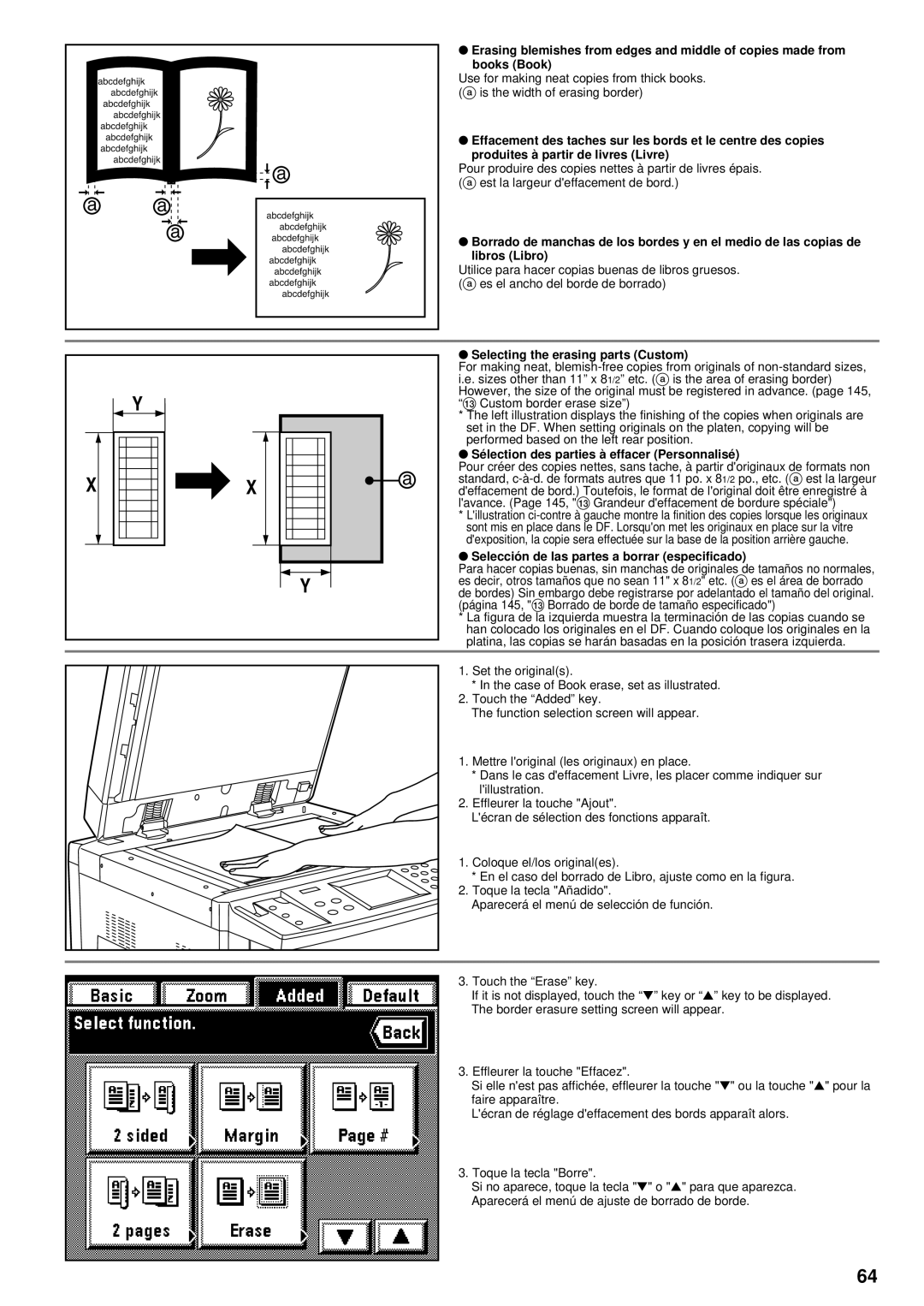●Erasing blemishes from edges and middle of copies made from books (Book)
Use for making neat copies from thick books. (a is the width of erasing border)
●Effacement des taches sur les bords et le centre des copies produites à partir de livres (Livre)
Pour produire des copies nettes à partir de livres épais. (a est la largeur d'effacement de bord.)
●Borrado de manchas de los bordes y en el medio de las copias de libros (Libro)
Utilice para hacer copias buenas de libros gruesos. (a es el ancho del borde de borrado)
●Selecting the erasing parts (Custom)
For making neat,
*The left illustration displays the finishing of the copies when originals are set in the DF. When setting originals on the platen, copying will be performed based on the left rear position.
●Sélection des parties à effacer (Personnalisé)
Pour créer des copies nettes, sans tache, à partir d'originaux de formats non standard,
*L'illustration
●Selección de las partes a borrar (especificado)
Para hacer copias buenas, sin manchas de originales de tamaños no normales, es decir, otros tamaños que no sean 11" x 81/2" etc. (a es el área de borrado de bordes) Sin embargo debe registrarse por adelantado el tamaño del original. (página 145, "# Borrado de borde de tamaño especificado")
*La figura de la izquierda muestra la terminación de las copias cuando se han colocado los originales en el DF. Cuando coloque los originales en la platina, las copias se harán basadas en la posición trasera izquierda.
1.Set the original(s).
*In the case of Book erase, set as illustrated.
2.Touch the “Added” key.
The function selection screen will appear.
1.Mettre l'original (les originaux) en place.
*Dans le cas d'effacement Livre, les placer comme indiquer sur l'illustration.
2.Effleurer la touche "Ajout".
L'écran de sélection des fonctions apparaît.
1.Coloque el/los original(es).
*En el caso del borrado de Libro, ajuste como en la figura.
2.Toque la tecla "Añadido".
Aparecerá el menú de selección de función.
3.Touch the “Erase” key.
If it is not displayed, touch the “▼” key or “▲” key to be displayed. The border erasure setting screen will appear.
3.Effleurer la touche "Effacez".
Si elle n'est pas affichée, effleurer la touche ▼" " ou la touche "▲" pour la faire apparaître.
L'écran de réglage d'effacement des bords apparaît alors.
3.Toque la tecla "Borre".
Si no aparece, toque la tecla "▼" o "▲" para que aparezca. Aparecerá el menú de ajuste de borrado de borde.
64